如何查看手机内存 How to Check Phone Storage
在现代社会中,手机已成为我们生活中不可或缺的一部分。随着应用程序和数据的不断增加,手机的内存管理变得尤为重要。了解如何查看手机内存,不仅可以帮助我们更好地管理存储空间,还能提升手机的使用效率。本文将详细介绍如何查看不同操作系统(Android和iOS)手机的内存,并提供一些优化存储空间的建议。
1. 为什么需要查看手机内存 Why You Need to Check Phone Storage
查看手机内存的原因有很多。首先,手机内存的不足可能会导致应用程序崩溃、系统变慢,甚至无法下载新的应用程序或更新现有应用。其次,了解内存使用情况可以帮助我们识别哪些应用程序占用了过多的存储空间,从而进行相应的管理和清理。此外,定期检查内存使用情况还可以帮助我们及时备份重要数据,避免数据丢失。
2. Android手机查看内存的方法
How to Check Storage on Android Phones
对于Android用户,查看手机内存的方法相对简单。以下是详细步骤:
2.1 通过设置查看内存 Check Storage Through Settings
打开手机的“设置”应用。
滚动找到“存储”选项,点击进入。
在存储页面,你可以看到总存储空间、已用存储空间和可用存储空间的详细信息。
此外,页面上还会显示各类文件的占用情况,如应用程序、图片、视频和缓存等。
2.2 使用文件管理器查看内存 Use File Manager to Check Storage
许多Android手机都预装了文件管理器应用,用户可以通过它来查看详细的存储信息。
打开文件管理器应用。
选择“内部存储”或“手机存储”选项。
在这里,你可以查看各个文件夹的大小,了解哪些文件占用了较大的存储空间。
2.3 使用第三方应用 Use Third-Party Apps
如果你希望更深入地分析存储情况,可以下载一些第三方应用,如“DiskUsage”或“Files by Google”。这些应用提供了更直观的存储管理界面,并可以帮助你找到不必要的文件进行清理。
3. iOS手机查看内存的方法 How to Check Storage on iOS Phones
对于iPhone用户,查看手机内存同样简单。以下是步骤:
3.1 通过设置查看内存 Check Storage Through Settings
打开“设置”应用。
点击“通用”选项。
选择“iPhone存储”。
在此页面,你可以看到总存储空间、已用存储空间和可用存储空间的详细信息,同时还会显示各个应用的存储占用情况。
3.2 使用
iTunes查看内存 Use iTunes to Check Storage
如果你将手机连接到电脑,可以通过iTunes查看存储情况。
将iPhone连接到电脑,打开iTunes。
在设备图标下,点击“摘要”选项。
在这里,你可以看到存储的总量和已用量。
4. 如何优化手机内存 How to Optimize Phone Storage
查看内存后,优化存储空间同样重要。以下是一些有效的优化建议:
4.1 删除不必要的应用程序 Uninstall Unnecessary Apps
定期检查并删除那些不常用的应用程序,可以释放大量的存储空间。你可以在设置中查看每个应用的存储占用情况,决定哪些应用可以删除。
4.2 清理缓存和临时文件 Clear Cache and Temporary Files
许多应用程序会存储缓存和临时文件,这些文件会占用存储空间。你可以在应用设置中找到清理缓存的选项,或者使用第三方应用进行清理。
4.3 使用云存储 Use Cloud Storage
将照片、视频和文档等文件上传到云存储(如Google Drive、iCloud或Dropbox),可以有效释放手机存储空间。确保定期备份重要数据,以防数据丢失。
4.4 定期备份和恢复 Regular Backup and Restore
定期备份手机数据,并在必要时恢复,可以帮助你返回搜狐,查看更多